如何讓您的網站在Search Console中順利運行 Part 2
管理使用者、擁有者和權限
Search Console 資源支援下列角色:
- 擁有者:擁有者在 Search Console 中有完整的資源控管權限,舉凡新增及移除其他使用者、調整設定、查看所有資料,以及使用所有工具,擁有者都有權執行這些動作。擁有者分為兩種類型,不過 Search Console 網站不會直接顯示兩者的區別。每項資源都必須有至少一個已驗證擁有者,否則使用者將無法存取該資源。
- 已驗證擁有者:執行過一些驗證資源擁有權的動作,或是 Google 可以推算擁有權 (例如 Blogger 帳戶與 Search Console 帳戶是同一個 Google 帳戶)。已驗證擁有者使用 Search Console 新增的所有擁有者都是委派擁有者。
- 委派擁有者:資源擁有權未經驗證,可以新增其他委派擁有者。
- 使用者:使用者可以查看所有資料及執行部分動作,但無法新增其他使用者。使用者必須由擁有者新增,且分為兩種類型:
- 擁有完整權限的使用者:可以查看大多數資料及執行部分動作。
- 權限受限的使用者:有大多數資料的簡易檢視權限。
- 協作夥伴:Google 資源 (例如 Google+ 或 AdWords 帳戶) 或行動應用程式可透過 Search Console 與網站「建立關聯」。如果有人要求透過 Search Console 與您的網站建立關聯,系統會根據對方與您之間的關聯授予對方特定類型的權限。舉例來說,如有網站有關聯的行動應用程式,Google Search 就會視情況顯示指向應用程式 (而不是網站) 的搜尋結果連結。
新增或移除擁有者
擁有者在 Search Console 中有完整的資源控管權限,舉凡新增及移除其他使用者、調整設定、查看所有資料,以及使用所有工具,擁有者都有權執行這些動作。如果您只想授予部分權限給某人,請改將對方新增為使用者。
如何新增擁有者
- 在 Search Console 中選擇一項資源。
- 按一下齒輪圖示
,然後選取 [使用者和資源擁有者]。
- 按一下 [管理資源擁有者] 連結。
- 在「已驗證擁有者」部分中,按一下 [新增擁有者]。請注意,您新增的擁有者一律是委派擁有者,而不是已驗證擁有者。
- 輸入您要新增的擁有者的電子郵件地址,然後按一下 [繼續]。
- 系統會自動在新擁有者的 Search Console 帳戶中新增這項資源。
如何刪除擁有者
您只能永久刪除委派擁有者,無法永久刪除已驗證擁有者 (資源擁有權經過驗證者),除非一併將已驗證擁有者的憑證從原始碼中移除 (例如從網頁中移除 HTML 標記,或是從應用程式資訊清單中移除憑證)。
- 在 Search Console 中選擇一項資源。
- 按一下齒輪圖示
,然後選取 [使用者和資源擁有者]。
- 按一下 [管理資源擁有者] 連結。
- 在「已驗證擁有者」部分中找出您要移除的擁有者,按一下旁邊的 [取消驗證狀態]。這項變更很快就會生效。
新增或移除使用者
每項資源最多可具備 100 位擁有完整權限或權限受限的使用者。
如何新增使用者
- 在 Search Console 中選擇一項資源。
- 按一下齒輪圖示
,然後選取 [使用者和資源擁有者]。
- 按一下 [新增使用者]。
- 輸入您要新增的使用者的電子郵件地址,然後選取使用者類型。
- 按一下 [新增]。
- 系統會自動在新使用者的 Search Console 帳戶中新增這項資源。
如何刪除使用者
- 在 Search Console 中選擇一項資源。
- 按一下齒輪圖示
,然後選取 [使用者和資源擁有者]。
- 選取要刪除的使用者,然後按一下 [刪除]。這項變更很快就會生效。
將資源匯集成資源集
您可以將最多 200 個資源匯集成一個匯總資源,稱為「資源集」。除了其他資源集以外,資源集可以包含網頁或應用程式等任何其他類型的資源,並可顯示這些資源的匯總資料。您可以在帳戶的資源清單中查看資源集。
資源集的基本規則:
- 您無法將資源集新增為另一個資源集的項目,但任何其他類型的已驗證資源都可以加入。
- 您只能將帳戶中的已驗證資源加入資源集。
- 您必須是資源集中所有項目的權限受限使用者 (或更高層級),且已通過驗證,才能存取資源集。
- 如果您日後無法存取資源集中的任何資源,或失去該資源的已驗證身分,您對整個資源集的存取權和驗證也會失效。不過,資源集會持續收集資料,只要您重新取得資源集內所有資源的存取權 (或重新驗證),就能再次查看資料。
- 資源集只供一位擁有者使用,您無法將資源集與他人共用。
- 其他資源類型可用的報告和工具,資源集只能支援其中一部分,並非全數支援。
- 您只能查看資源集的匯總資料。假設您要查看包含資源 X、Y 和 Z 的資源集曝光資料,系統會顯示 X + Y + Z 的匯總曝光資料。如僅需查看 X 的曝光總數,您必須在 Search Console 中切換至資源 X 的相關頁面。
建立資源集
建立新的資源集時,請謹記下列規則:
- 您必須至少是資源集中所有項目的權限受限使用者,且必須通過驗證。
- 資源集最多只能加入 200 個資源。
- 其他規則請參閱本文開頭所列的相關資訊。
建立新資源集:
- 按一下 Search Console 首頁中的 [建立資源集]。
- 視需要修改新資源集的名稱。
- 將帳戶中現有的已驗證資源新增至資源集。
- 按一下 [儲存] 即可儲存新資源集。點選 [取消] 不會取消建立資源集;如要刪除資源集,請返回首頁,將資源集從資源清單中刪除。
即使所有資源集項目已有資料,系統仍需要數天時間才能開始顯示新資源集的資料。
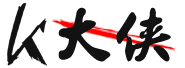
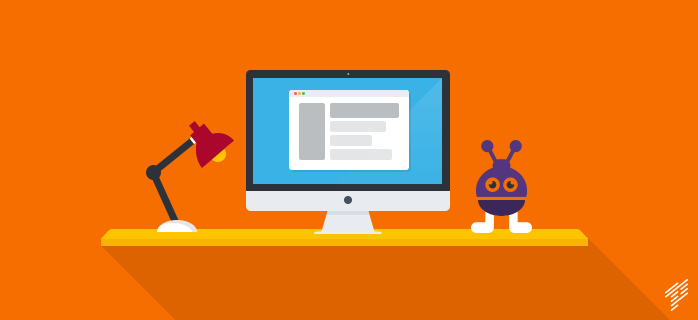
發佈留言
很抱歉,必須登入網站才能發佈留言。